Pastikan anda selalu menerapkan password (kata kunci) yang kuat untuk mengamankan mailbox email anda. Bila anda menggunakan email yang terlalu lemah seperti 'Pa$$w0rd123" atau 'Namadomain123' atau 'Passwd123456789' maka mailbox atau kotak email anda akan bisa segera kena hack atau disalahgunakan oleh pihak lain.
Untuk itu kami sarankan anda untuk secara berkala melakukan penggantian password mailbox anda dan pastikan anda menggunakan password yang kuat (strong). Password yang kuat adalah password yang terdiri dari huruf besar, huruf kecil, angka dan karakter khusus dan minimal 12 karakter. Kami sarankan anda selalu menggunakan Password Generator setiap kali mengganti password.
Berikut adalah petunjuk langkah-langkah untuk bisa mengganti password mailbox email anda via WebMail anda.
1. Login ke WebMail anda dengan membuka alamat internet atau URL https://webmail.namadomain.tld (misal nama domain 1stserver.com maka alamat WebMail anda adalah https://webmail.1stserver.com ). Silahkan diganti namadomain.tld sesuai dengan nama domain anda.
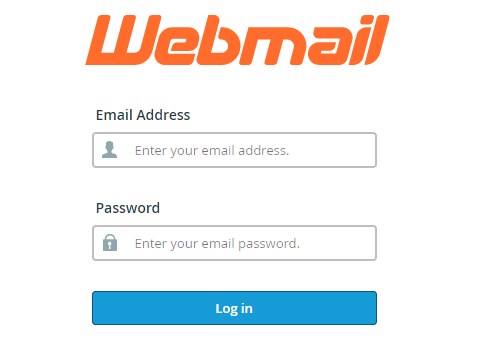
2. Selanjutnya silahkan ketik alamat email anda secara lengkap dan password-nya, lalu klik tombol "Log In". Bila anda tidak tahu password email anda, silahkan hubungi Tim IT anda yang bertugas mengelola cPanel anda.
3. Setelah login ke WebMail anda, silahkan klik menu "cPanel Webmail Home" seperti gambar dibawah ini.

4. Lalu gulung layar anda sedikit ke bawah dan temukan dan klik menu "Password & Security" seperti di bawah ini.
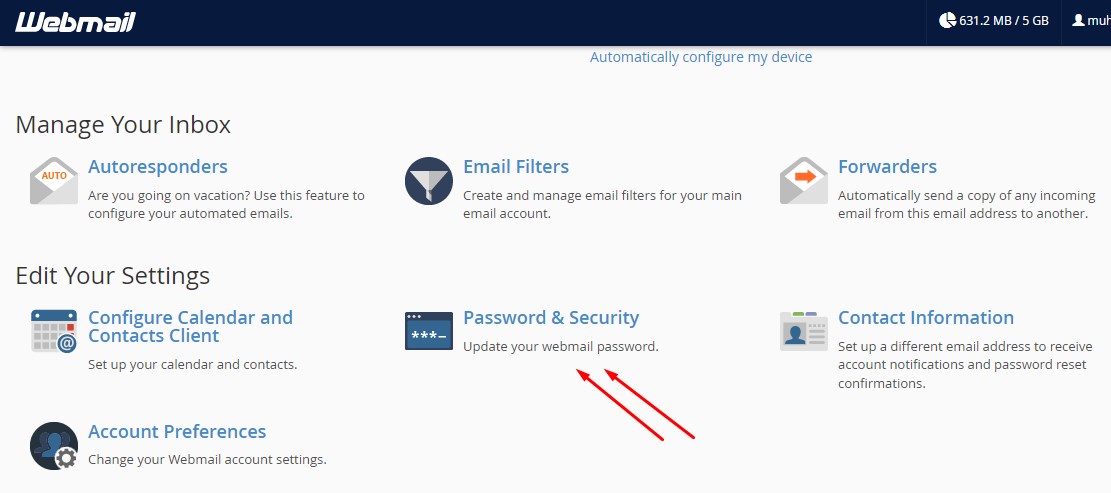
5. Saatnya anda ketik password baru yang ingin anda gunakan pada kolom "New Password" dan "Confirm New Password" seperti dibawah ini.
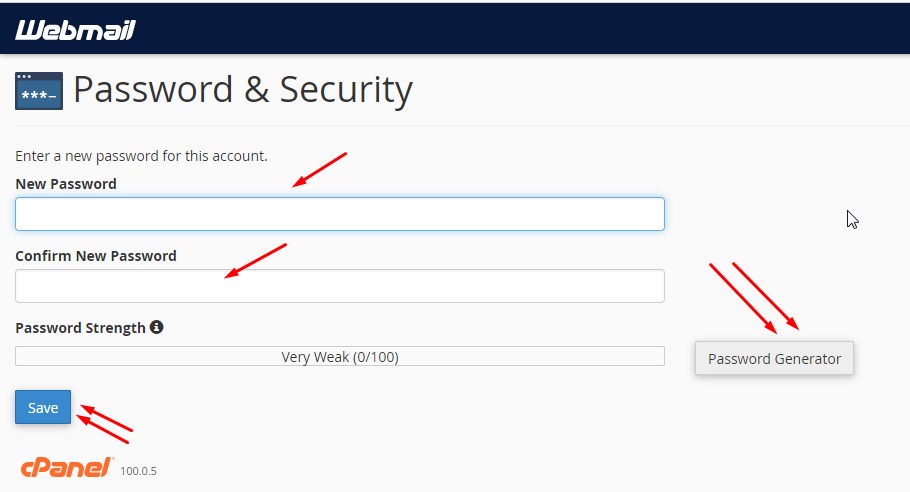
6. Kami sarankan anda menggunakan tombol "Password Generator" untuk mendapatkan kombinasi password yang kuat.
7. Jangan lupa untuk centang "I have copied this password in safe place" lalu simpan atau paste (tempel) password anda pada Notepad atau Wordpad untuk sementara. Lalu klik tombol "Use Password" seperti dibawah ini.
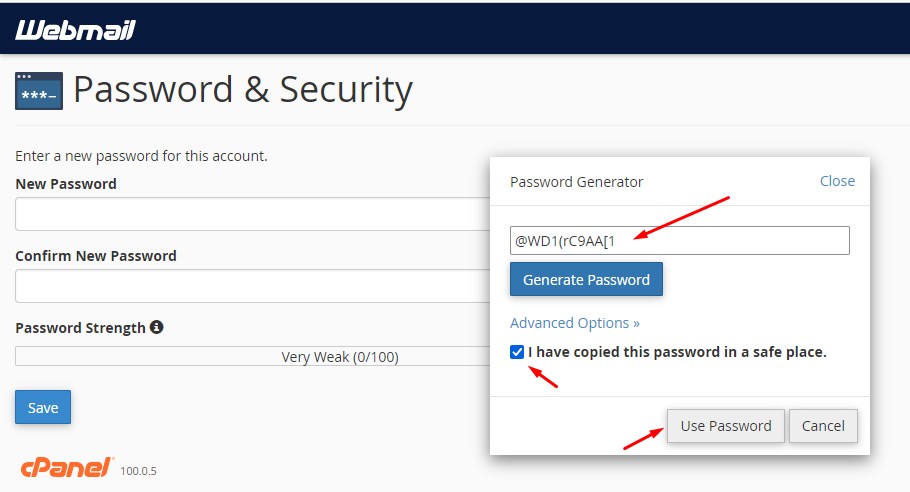
8. Pastikan anda mendapatkan hasil password anda dengan nila "Very Strong (100/100)" seperti di bawah ini.

9. Sebagai langkah terakhir, jangan lupa klik tombol "Save" di atas untuk memberlakukan password baru anda.

